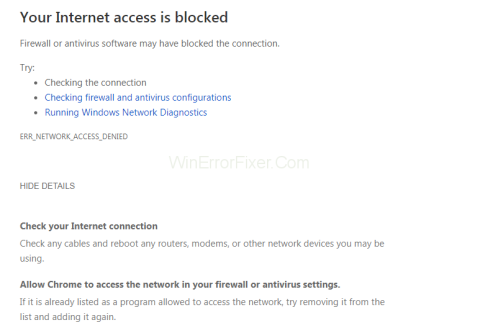您應該使用防火牆的 5 個理由

如果您非常重視線上安全,那麼有五個理由說明個人防火牆是必不可少的。
防火牆是 Windows 系統抵禦線上威脅的第一道防線,但 Windows Defender 防火牆能勝任這項任務嗎?或者您也需要使用第三方防火牆應用程式?讓我們立即找出答案。
什麼是防火牆?它是如何運作的?
防火牆是內部網路和外部網路(例如網際網路)之間的安全屏障。它通常是安全系統的一部分,根據既定的安全規則監控和過濾傳入和傳出的網路流量。
簡單來說,防火牆是一種網路安全系統,可以基於硬體或軟體,使用規則來控制進出系統的流量。防火牆可作為安全網路和不安全網路之間的屏障。它透過主動控制模型來控制對網路資源的存取。也就是說,只有符合防火牆中定義的策略的流量才允許存取網絡,所有其他流量都被拒絕。
如上所述,防火牆可以是軟體、硬件,甚至是兩者的結合。防火牆有幾種不同的類型。然而,其基本運作原理將基於白名單和黑名單(以前稱為「白名單」和「黑名單」),其中網路、IP 位址、網域和應用程式被添加到兩個清單之一,以允許存取資源或拒絕存取。它們不僅監控和過濾流量,還記錄給定時間段內的流量和所有安全事件。
如果沒有防火牆怎麼辦?
Windows Defender 防火牆可保護您的 Windows 系統免受網路為基礎的威脅,例如拒絕服務 (DoS) 攻擊、惡意軟體等。透過充當守門人,防火牆可以阻止未經授權的使用者和潛在的駭客存取私人網路。
如果沒有防火牆,駭客可以更輕鬆地存取您的系統以及您的私人和機密數據,許多類型的惡意軟體也更容易感染您的系統,包括病毒、蠕蟲甚至勒索軟體。防火牆還透過控制哪些資訊可以進入或離開網絡,在維護資料隱私方面發揮重要作用,從而可以防止資料竊取。
Windows 防火牆預設為啟用狀態,並且應保持啟用狀態,除非您手動停用它或安裝了第三方防火牆。
若要檢查 Windows Defender 防火牆是否已連接,請按一下「開始」功能表(或按 Windows 鍵 + i)並蒐索防火牆:
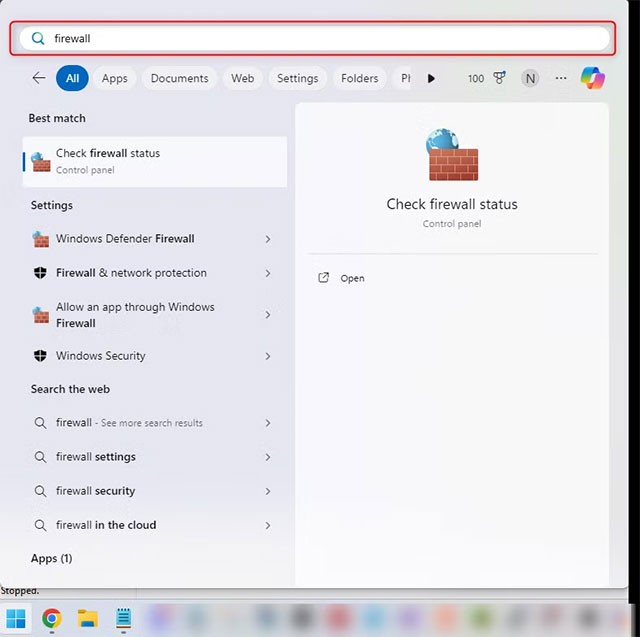
按 Enter 鍵,將出現一個視窗:
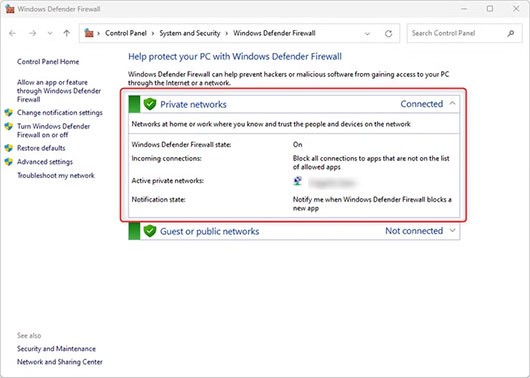
如果 Windows Defender 防火牆已連接,系統將顯示如上所示的「已連線」狀態。但是,如果未連接,請按一下“使用建議設定”以啟用它。
Windows Defender 防火牆夠用嗎?
Windows Defender 防火牆基本上對一般網路使用者來說就足夠了,大多數不需要額外的防火牆。它對系統效能的影響極小,並且 Microsoft 會定期更新它以應對新的威脅。由於它是由微軟開發的,因此該工具與 Windows 作業系統無縫整合。與許多其他第三方防火牆工具相比,它更加用戶友好,並且不需要大量配置。
Windows Defender 防火牆包含一個具有進階防火牆配置的介面,您可以在其中建立進階防火牆規則。可透過具有進階安全性介面的 Windows Defender 防火牆進行存取。
這可能需要一段時間,因為有時一個應用程式連接會發出多個請求,從而觸發多個彈出視窗。但是,它為用戶提供了更多的權力和控制權。如果您希望在不使用第三方防火牆的情況下獲得更多控制權,幸運的是,Windows Defender 防火牆實際上提供了比您預期更多的功能。
然而,防火牆只是安全的一個方面,駭客還有許多其他方法來取得存取權限或發動攻擊。保持 Windows 電腦的更新並警惕日益增多的常見網路詐騙非常重要。
誰可能需要使用第三方防火牆?
對於主要瀏覽網頁、玩遊戲和線上購物的普通 Windows 用戶來說,僅 Windows Defender 防火牆就足夠了。只要您使用 Windows 安全性中心和 Windows Defender 防火牆並遵循良好的安全性實務。另一方面,遠端工作者、處理組織和企業敏感資料的人將受益於額外的防火牆。
許多財富 500 強公司都使用 Windows 安全系統,但它們也受益於額外的防火牆,中小型企業 (SMB) 也是如此。防火牆也是合規性的必要條件,可協助組織滿足資料保護和網路安全的監管要求。
額外的防火牆對企業有益,因為它們不僅可以保護企業免受資料外洩和竊取,還可以透過阻止存取與工作無關的網站來提高員工的工作效率,並降低因安全事件造成聲譽損害的風險。
Windows 安全性與更進階的防火牆(例如新一代防火牆 (NGFW))之間的最大區別之一是,它可以用於威脅偵測,因為它可以監控、識別並向管理員發出潛在的安全威脅警報,這對安全團隊特別有用。 NGFW 還可以執行主動操作,例如入侵防禦和應用程式控制。
防火牆還可以與 VPN 配合良好並促進安全的遠端訪問,其中 VPN 透過安全隧道加密用戶的 IP 位址和數據,而防火牆則過濾流量。它提供了另一層安全性,為遠端工作人員提供更安全的連接。
最終,Windows Defender 防火牆可以很好地完成其工作,但第三方提供的一點額外安全性不會造成損害!
如果您非常重視線上安全,那麼有五個理由說明個人防火牆是必不可少的。
Windows防火牆,又稱為防火牆,是Windows系統內建的網路安全系統。
在本指南中,我們將學習如何修復允許 Chrome 訪問防火牆中的網絡或 Google Chrome 中的防病毒設置。
可用於打開 Windows Defender 防火牆的所有方式、快捷方式和命令,包括從 CMD。
了解 VPN 和防火牆之間的區別,以及為什麼一起使用它們可以提供更好的安全性,將有助於確保您的安全。
VPN是什麼? VPN有哪些優缺點?接下來,我們和WebTech360一起探討VPN的定義,以及如何在工作中套用這種模式和系統。
Windows 安全中心的功能遠不止於防禦基本的病毒。它還能防禦網路釣魚、攔截勒索軟體,並阻止惡意應用運作。然而,這些功能並不容易被發現——它們隱藏在層層選單之後。
一旦您學習並親自嘗試,您就會發現加密非常容易使用,並且在日常生活中非常實用。
在下文中,我們將介紹使用支援工具 Recuva Portable 還原 Windows 7 中已刪除資料的基本操作。 Recuva Portable 可讓您將其儲存在任何方便的 USB 裝置中,並在需要時隨時使用。該工具小巧、簡潔、易於使用,並具有以下一些功能:
CCleaner 只需幾分鐘即可掃描重複文件,然後讓您決定哪些文件可以安全刪除。
將下載資料夾從 Windows 11 上的 C 碟移至另一個磁碟機將幫助您減少 C 碟的容量,並協助您的電腦更順暢地運作。
這是一種強化和調整系統的方法,以便更新按照您自己的時間表而不是微軟的時間表進行。
Windows 檔案總管提供了許多選項來變更檔案檢視方式。您可能不知道的是,一個重要的選項預設為停用狀態,儘管它對系統安全至關重要。
使用正確的工具,您可以掃描您的系統並刪除可能潛伏在您的系統中的間諜軟體、廣告軟體和其他惡意程式。
以下是安裝新電腦時推薦的軟體列表,以便您可以選擇電腦上最必要和最好的應用程式!
在隨身碟上攜帶完整的作業系統非常有用,尤其是在您沒有筆記型電腦的情況下。但不要為此功能僅限於 Linux 發行版——現在是時候嘗試複製您的 Windows 安裝版本了。
關閉其中一些服務可以節省大量電池壽命,而不會影響您的日常使用。
Ctrl + Z 是 Windows 中非常常用的組合鍵。 Ctrl + Z 基本上允許你在 Windows 的所有區域中撤銷操作。
縮短的 URL 方便清理長鏈接,但同時也會隱藏真實的目標地址。如果您想避免惡意軟體或網路釣魚攻擊,盲目點擊此類連結並非明智之舉。
經過漫長的等待,Windows 11 的首個重大更新終於正式發布。